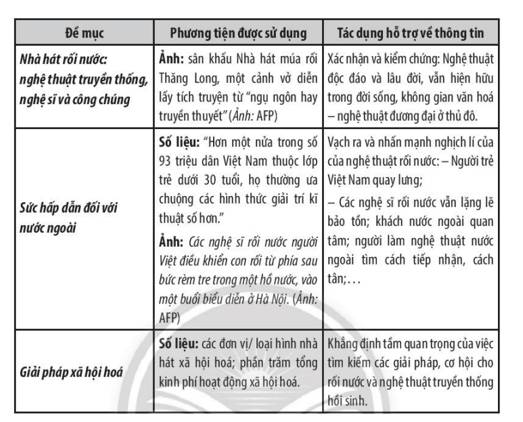Hướng dẫn Activate Office Bản quyền sử dụng Vĩnh Viễn (Áp dụng tương tự cho nhưng cái khác )
🔴 Lưu ý: Không dùng tài khoản reg được đem đi bán & Không lưu dữ liệu quan trọng lên OneDrive (Nếu lưu hãy backup ra nhiều nơi khác tráng sự cố đáng tiếc)
Tiếp theo ,tải tệp này về ,giải nén ra máy Activate AIO Tools v3.1.3 - Google Drive
Mình sẽ đưa hình và chi tiết hơn ở dưới
Có 2 cách ,lấy cái nào cũng được
Cách 1 :
Bước 1 : Vô link sau Download Links
Bấm "Office" dưới tiêu đề Download Links
Bước 2 : Chọn "Office 2019"
Bản Pro Plus (Vietnamese)
Bước 3 : Ở hàng "OneDrive" các bạn bấm dòng Download màu xanh (Có 2 hàng như vậy ,lấy cái nào cũng được )
=> Bấm tải xuống
Cách 2 :
Dành cho các bạn tải offline (bao gồm 32 và 64 bit)
http://officecdn.microsoft.com/pr/492350f6-3a01-4f97-b9c0-c7c6ddf67d60/media/en-us/ProPlus2019Retail.img (Không dẫn link được :<
Đối với máy có phiên bản 64bit
https://officecdn.microsoft.com/pr/492350f6-3a01-4f97-b9c0-c7c6ddf67d60/Office/Data/setupproplus2019retail.x64.en-us.exe
Đối với máy có phiên bản 32bit
https://officecdn.microsoft.com/pr/492350f6-3a01-4f97-b9c0-c7c6ddf67d60/Office/Data/setupproplus2019retail.x86.en-us.exe
Tải về ,cài xong thì để yên nha .Bấm close để đóng
Và hướng dẫn đăng ký tài khoản Office 365 kích hoạt Office cho 5 thiết bị + 5TB OneDrive (Miễn phí) (Cái này ngon hơn cái trên nhưng dễ bị check và xóa tài khoản .Yên tâm ,Chị Na không thể bán thông tin đâu :)
🔐 Truy cập link Office E3 账户自助开通 => Điền tên & user cần tạo (Nên sử dụng google dịch Chỉ nên get 1 tài khoản)
Thích thế nào thì điền như vậy ,bấm xác nhận không phải người máy
🌐 Sau khi có được mail dạng user@xxx và password thì đăng nhập ở link dưới -> Đổi password mới & xác nhận mail để reset password: https://www.office.com/
🔐 Copy link sau pass vào tab đã đăng nhập ở bước 2, rồi enter để xem thông tin giấy phép của bạn: https://portal.office.com/account/#subscriptions
Ib kido để lấy mail ảo ở bước reset pass
*Cái này mình cũng không nhớ rõ sẽ thế nào nhưng nó ghi gì thì làm theo ,không được chụp hình và hỏi ở dưới